Fronius Public Display Update User Manual
Page 19
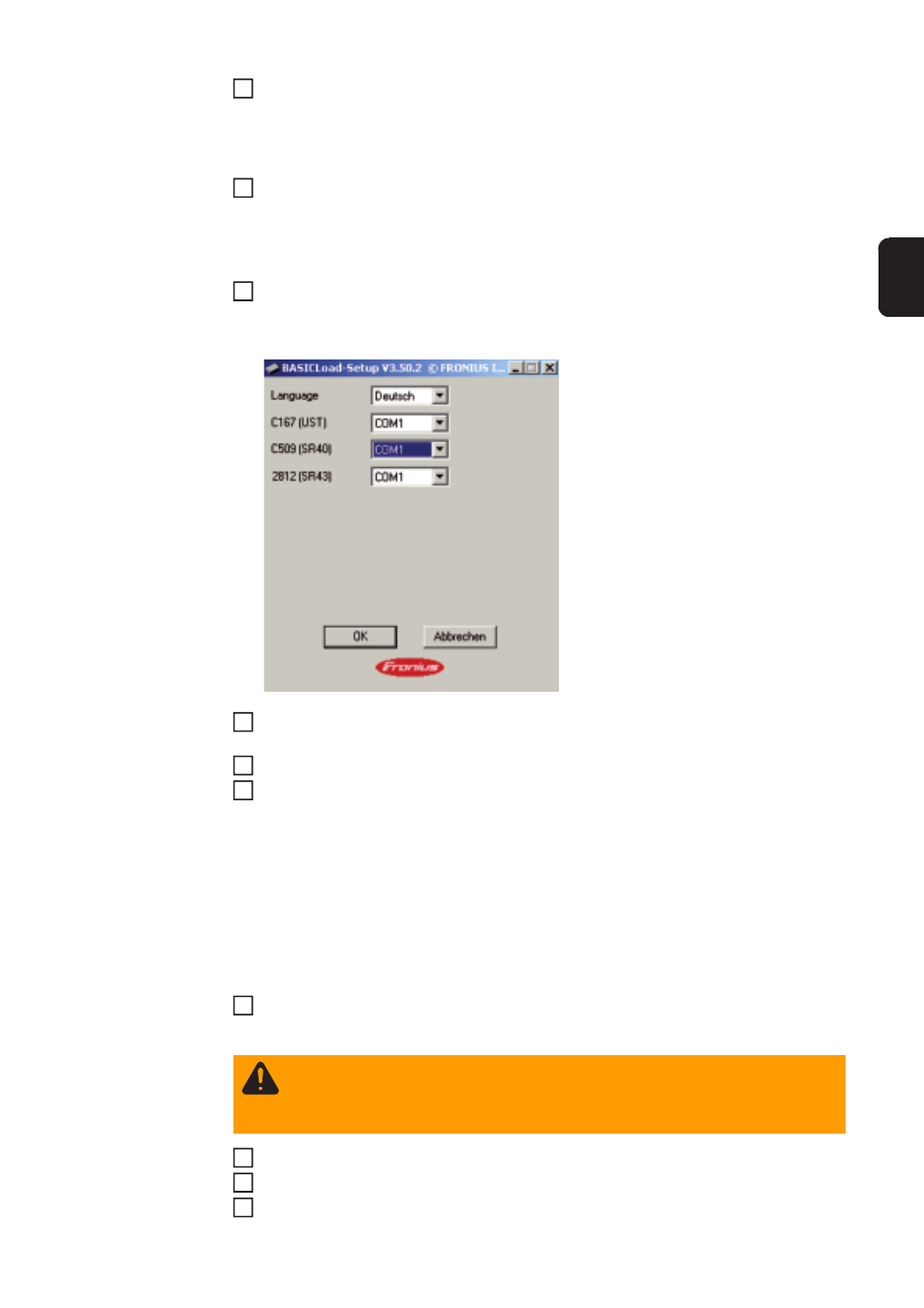
17
f
Raccorder le câble de communication de données « IN » et « OUT » à la Fronius Pu-
blic Display Box
La LED verte sur la Fronius Public Display Box doit être allumée.
Relier la Fronius Public Display Box et le PC/Ordinateur portable à l'aide du câble
RS232
Effectuer la mise
à jour
Exécuter le logiciel « BASICLoad » et suivre les indications du programme
La fenêtre suivante s'affiche en fin de procédure de mise à jour :
Dans le champ C509 (SR40), saisir l'interface du PC/Ordinateur portable à laquelle la
Fronius Public Display Card ou Box est raccordée
Cliquer sur le bouton « OK »
Démarrer la mise à jour :
Double-cliquer sur le fichier « OFFICIAL Public Display Vx.xx.ffw »
En fin de procédure de mise à jour, la Fronius Public Display Card ou Box dispose de
la dernière version du logiciel.
Fronius Public
Display Card :
Opérations fina-
les
IMPORTANT ! Exécuter toutes les opérations sur l'onduleur conformément aux Instruc-
tions de service de l'onduleur !
Retirer le câble RS232 entre la Fronius Public Display Card et le PC/Ordinateur por-
table
Déconnecter l'onduleur du réseau public (AC)
Ouvrir la zone de raccordement de l'onduleur
Sur la Fronius Public Display Card, placer le cavalier sur la position « Run »
6
7
1
2
3
4
AVERTISSEMENT ! Une décharge électrique peut être mortelle. Danger en rai-
son de la tension du réseau et de la tension DC des modules solaires.
Avant toute opération sur l'onduleur, veiller à ce que les côtés AC et DC avant
l'onduleur soient hors tension.
1
2
3
4
